Corel PSP 2020-ban készítettem,
2024.05.15. saját ötlet alapján.
Köszönöm a fordításokat!!
Köszönöm a fordításokat!!
Vera Mendes, Cloclo!!
Plugins:
Mehdi-Sorting Tiles
AP Lines-Silverlining
Mehdi-Sorting Tiles
AP Lines-Silverlining
AbstractCurves
AAA Frames-Texture Frame
AAA Frames-Texture Frame
AAA Frames-Foto Frame
Minden hozzávaló saját készítés.
Katt a képre és eredeti méretben
láthatod.
1: Hozzuk be a Pünkösd napján fájt, előtér
színe: #ffffff,
háttér színe: #ea72af, színezzük Gradient-tel ki.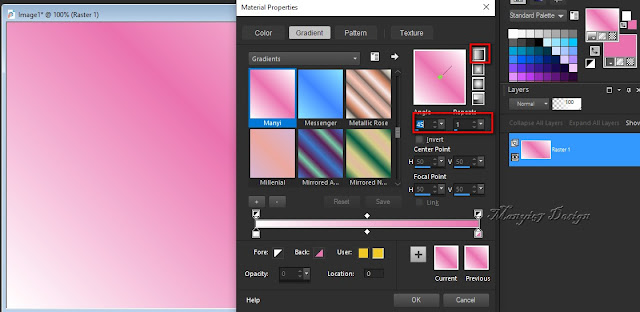
2: Alkalmazzuk, (Effects-Plugins- Mehdi-Sorting Tiles).
háttér színe: #ea72af, színezzük Gradient-tel ki.
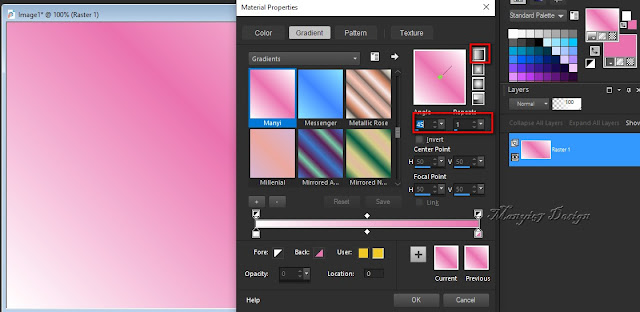
2: Alkalmazzuk, (Effects-Plugins- Mehdi-Sorting Tiles).
3: Következik, (Effects-Reflection
Effects- Rototing Mirror).
4: Töltsük be, (Load Selection-From
Alpha Channel).
5: Kijelölt részen, (Effects-Texture
Effects-Blinds).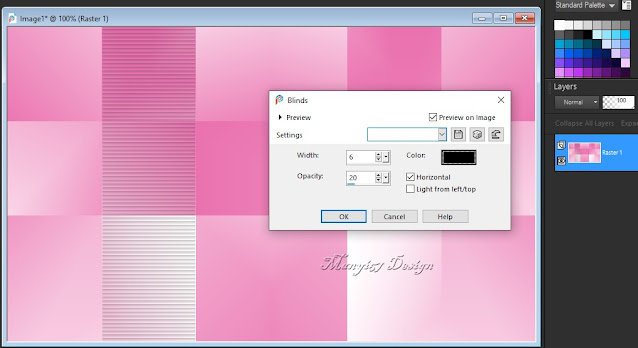
6: Töltsük be, (Load Selection-From Alpha Channel).
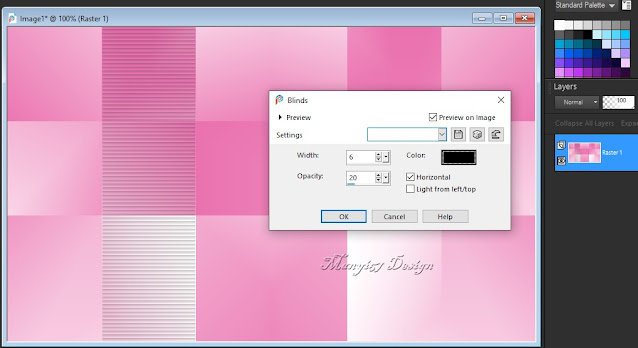
6: Töltsük be, (Load Selection-From Alpha Channel).
7: Kijelölt részen,
(Effects-Plugins-AP Lines–Silverlining).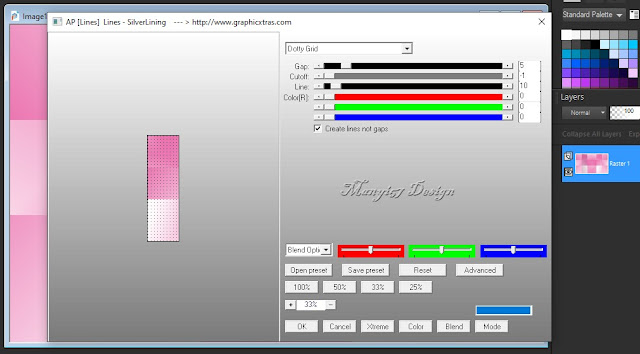
8: Töltsük be, (Load Selection-From Alpha Channel).
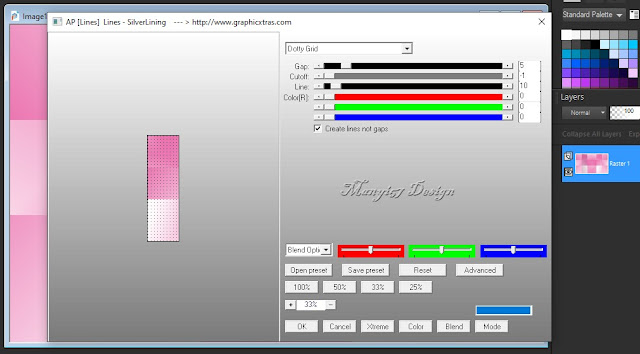
8: Töltsük be, (Load Selection-From Alpha Channel).
9: Itt pedig a kijelölt részen, (Effects-Texture
Effects-Weave).
10: Kijelölést szüntessük meg,
(Selections-Celect None),
Jön, (Effects-Reflection Effects-Kaleidoscope).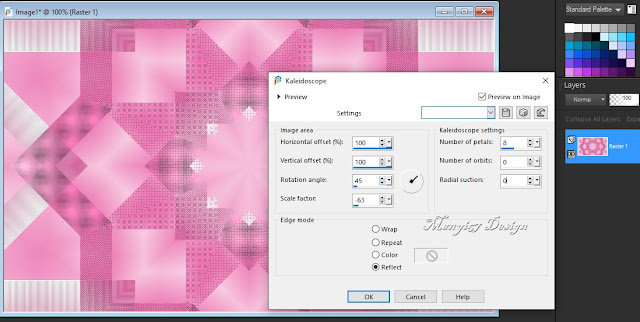
11: Másoljuk és illesszük be a díszemet, vagy pedig készítésünk
egyet mi magunk a saját színünkkel, egy üres rétegre.
(Effects-Plugins-AbstractCurves).
Jön, (Effects-Reflection Effects-Kaleidoscope).
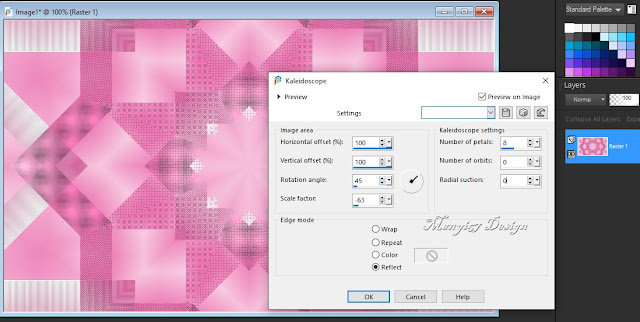
11: Másoljuk és illesszük be a díszemet, vagy pedig készítésünk
egyet mi magunk a saját színünkkel, egy üres rétegre.
(Effects-Plugins-AbstractCurves).
12: Ismételjük meg, (Effects-Reflection Effects-Kaleidoscope),
beállítás jó!
Árnyékoljuk, (Effects-3D Effects-Drop Shadow)., #9f1960.
Árnyékoljuk, (Effects-3D Effects-Drop Shadow)., #9f1960.
Az árnyékot ismételjük meg, csak
-1,-1, a többi beállítás marad.
13: Ezután keretet adunk hozzá,
(Image add Borders),
2 pixel #ffffff, 5 pixel #ea72af, 2 pixel #ffffff.
Varázspálca segítségével jelöljük ki az 5 pixel részt,
alkalmazzuk rajta, (Effects-3D Effects-Inner Bevel).
Varázspálca segítségével jelöljük ki az 5 pixel részt,
alkalmazzuk rajta, (Effects-3D Effects-Inner Bevel).
14: Kijelölést szüntessük meg, (Selections-Select None).
Folytassuk a keretet, (Image add Borders) 45 pixel #ea72af,
(Effects-Plugins-AAA Frames-Texture Frame).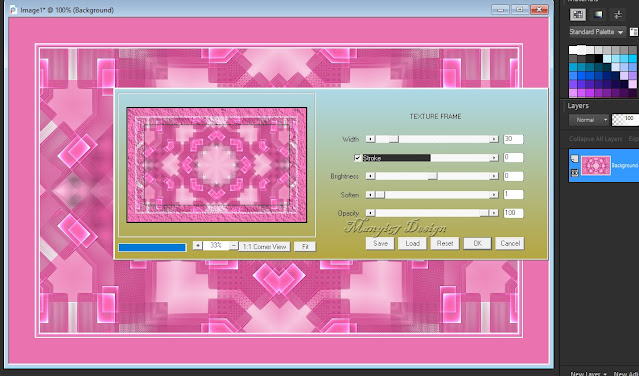
15: Következik, (Effects-Plugins-AAA Frames-Foto Frame).
(Effects-Plugins-AAA Frames-Texture Frame).
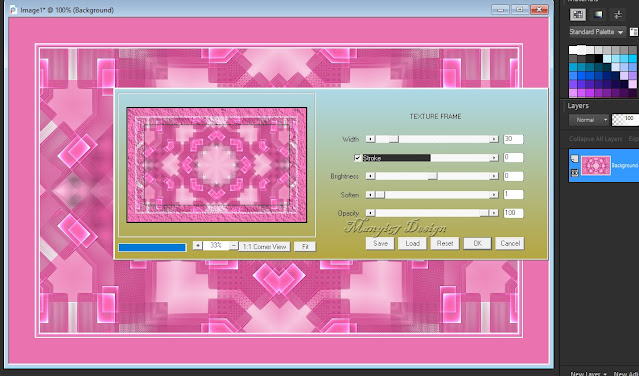
15: Következik, (Effects-Plugins-AAA Frames-Foto Frame).
16: Másoljuk és illesszük be a
lánykát, helyezzük el a képen.
17: Éleken erősítünk, (Adjust-Sharpness-Sharpen).
Árnyékoljuk, (Effects-3D Effects-Drop Shadow)., #9f1960.
18: Ismét keretet adunk hozzá, (Image add Borders),
2 pixel #ffffff, 5 pixel #ea72af, 2 pixel #ffffff.
Árnyékoljuk, (Effects-3D Effects-Drop Shadow)., #9f1960.

18: Ismét keretet adunk hozzá, (Image add Borders),
2 pixel #ffffff, 5 pixel #ea72af, 2 pixel #ffffff.
Varázspálca segítségével jelöljük ki
az 5 pixel részt,
alkalmazzuk rajta, (Effects-3D Effects-Inner Bevel).
alkalmazzuk rajta, (Effects-3D Effects-Inner Bevel).
Most már el lehet menteni jpg-be.
Köszönöm, ha itt voltál és
elkészítetted a képet.
Bízom, abban hogy tudtál követni,
Várlak máskor is szeretettel.
Várlak máskor is szeretettel.
 |  | |
 |  | |
 |  | |
 |  | |
 |  | |
 |  | |
 |  | |
 |  | |
 |  | |
 |  | |
 |  | |
 |  | |
 |  | |
 |  | |
 |  | |
| |
 |  | |
 |  | |
 |  | |
 | ||




































Nincsenek megjegyzések:
Megjegyzés küldése